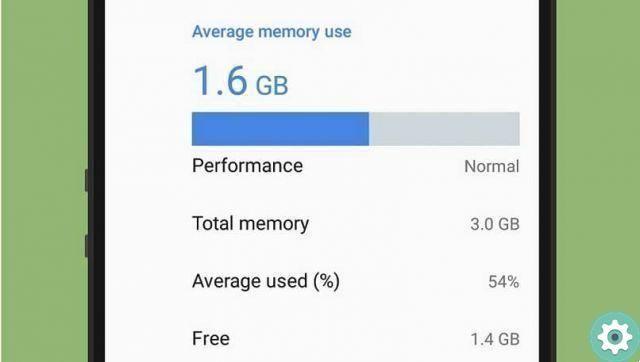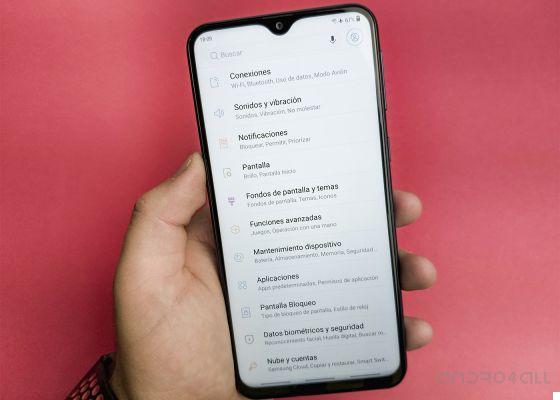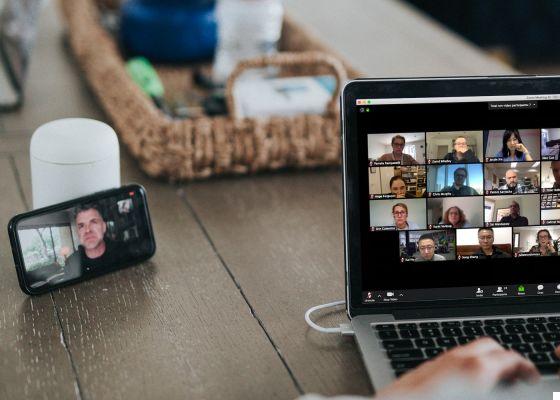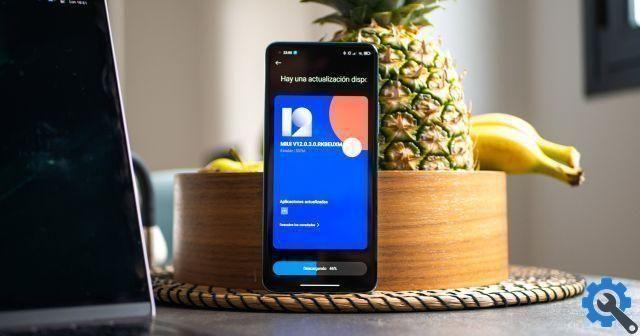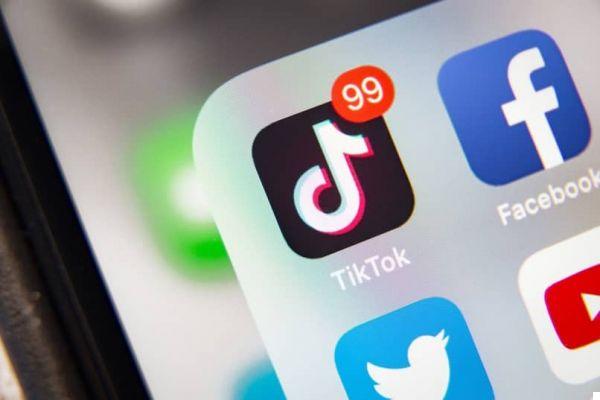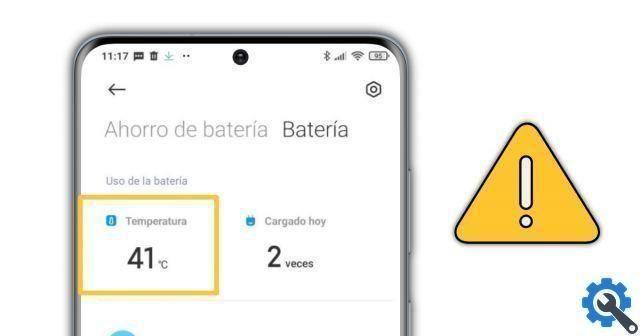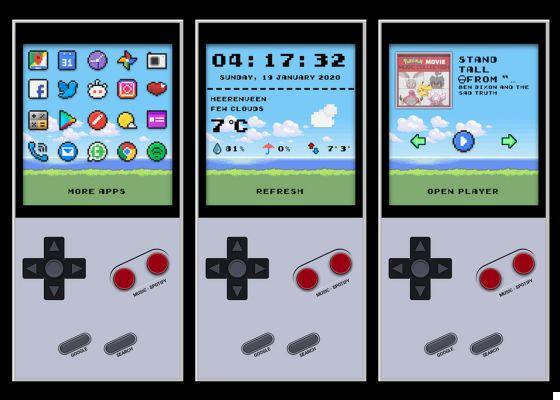Você acabou de lançar seu novo celular Samsung, não importa se é novo Galaxy S20 ou um dos muitos que a Samsung planeja lançar durante o ano de 2021; A grande maioria dos terminais da marca tem as mesmas funções em seu software e, salvo algumas diferenças específicas, o processo de configuração será semelhante na maioria deles.

Independentemente de como você deseja configurar seu novo terminal, é provável que você tenha que se perder nos menus da One UI por vários minutos para deixar o dispositivo ao seu gosto. Portanto, para facilitar sua tarefa, queríamos pegue algumas das primeiras coisas que você pode fazer assim que seu novo Samsung for lançado para aprimorar sua experiência com o dispositivo.
Ativar a navegação por gestos
Embora já tenhamos dedicado um guia abrangente a esse recurso, nunca é demais lembrar que todos os telefones Samsung atualizados para o Android 10 tem o novo sistema di navegação gestual nativo da última versão do sistema.
Se você deseja aproveitar um modo de controle mais intuitivo e moderno, você pode ativar o modo de navegação por gestos seguindo estes passos:
- Abra o aplicativo Configurações do sistema e vá para a seção "Exibir".
- Procure a opção “Barra de navegação e faça login”.
- Ative a opção "Gestos em tela cheia".
- Toque no botão "Mais opções" e escolha a opção "Deslizar das laterais e da parte inferior"
- Caso você queira alterar a sensibilidade do gesto "Voltar", basta alterar o nível do controle deslizante na parte inferior.
- Se desejar, você também pode ocultar a barra de gestos que aparece na parte inferior se desativar a opção "Sugestões de gestos"

Ative o tema escuro
Apesar de ser uma opção introduzida na primeira versão do One UI, o tema sombrio está melhor integrado do que nunca na última edição do software Samsung. Para ativá-lo, basta exibir o painel de configurações rápidas do celular e ativar a opção "Modo escuro", ou faça-o nas configurações do sistema, na seção "Exibir". Além disso, você também tem a opção de programar sua ativação automaticamente em com base na hora do dia.
Altere a taxa de atualização (se você tiver um Galaxy S20)

Com a nova série Galaxy S20, Samsung está finalmente pulando no trem de tela de alta frequência di atualização, sendo muito provável que os futuros modelos da marca integrem também um painel com estas características.
Para alternar entre a taxa de atualização de 60 ou 120Hz, tudo o que você precisa fazer é acesse as configurações do sistema e entre no menu "Suavidade do movimento" dentro da seção "Tela". A partir daí, você pode ativar a alta taxa de atualização. '
Observe, é claro, que ao habilitar esta opção, a resolução do painel será limitada a Full HD+ para evitar que a autonomia seja significativamente comprometida.
Exibe o conteúdo das notificações na tela de bloqueio
Por algum motivo, A Samsung continua ocultando o conteúdo da notificação na tela de bloqueio por padrão. Felizmente, você pode se livrar dessa restrição pesquisando as configurações da tela de bloqueio. Para recuperar as notificações detalhadas em vez de apenas ver os ícones, você deve seguir estas etapas:
- Abra o aplicativo Configurações do sistema e vá para a seção "Bloquear tela".
- Toque na seção "Notificações"
- Na seção "Ver Estilo", escolha a opção "Detalhes"

Classifique a gaveta de aplicativos em ordem alfabética

Outra mudança - na minha opinião, sem muito sentido - que a Samsung faz em seu software é o fato de mostrar aplicativos na gaveta do iniciador sem ordem aparente. Felizmente, é possível reverter essa mudança também classificar aplicativos em ordem alfabética na própria gaveta de aplicativos, tocando no botão de menu no canto superior direito.
Desative o botão Bixby
Alguns terminais recentes da marca já não possuem o Botão Bixby que a Samsung introduziu pela primeira vez há vários anos. No entanto, por padrão, um toque longo no botão de energia vai começar o assistente virtual integrado ao One UI em vez de abrir o menu de desligamento/reinicialização do dispositivo. Para evitar isso, você só precisa seguir alguns passos simples:
- Abra o aplicativo Configurações do sistema e vá para a seção "Recursos avançados".
- Toque em "Botão de função".
- Na seção "Pressione e segure", selecione a opção "Menu de desligamento"

Mostrar barra de brilho no painel de configurações rápidas
Embora o modo de brilho automático incluído nos terminais Samsung geralmente funciona muito bem, às vezes você precisa usá-lo deslizante integrado no painel de configurações rápidas para escolher manualmente o nível de brilho da tela. Além disso, existe uma maneira ainda mais rápida de acessá-lo, ou seja, exibir o painel de configurações, toque no ícone de três pontos e vá para “Layout do Painel de Status”. A partir daí, basta ativar a opção "Mostrar brilho acima". Portanto, o controle deslizante de brilho aparecerá quando o painel de notificação for exibido e você não precisará deslizar duas vezes na parte superior da tela.
Ative o "modo de uma mão"

Uma breve revisão do catálogo móvel da Samsung nos mostra como, hoje, as diagonais ao redor do 6,5 polegadas são preferidos pela empresa sul-coreana na construção de seus terminais. E embora a Samsung geralmente faça um bom trabalho ao aproveitar o espaço minimizando as margens ao redor do painel, pode ser difícil usar telefones com uma mão a devido ao tamanho de seus painéis.
Para aliviar este problema, a Samsung inclui um modo de uma mão a que você pode acessar por padrão deslizando para para baixo da barra de navegação inferior. No entanto, se estiver desabilitado, você pode ativar esta função na seção “Operação com uma mão” na seção “Funções avançadas” das configurações do sistema.